Questo capitolo descrive come impostare la pagina di calcolo, regolare l'intestazione e cambiare la lingua per la stampa.
Imposta pagina
Per impostare la pagina, fare clic su Imposta stampante nel menu Relazione di calcolo. Apparirà la finestra di dialogo 'Impostazioni stampante e pagina'. Passa alla scheda Imposta pagina.
Seleziona il 'Formato carta' nell'elenco. I formati carta vengono adattati alla stampante impostata nella scheda 'Impostazioni stampante' (vedere l'immagine Impostazioni stampante e pagina ).
Se necessario, specificare alcuni 'Margini definiti dall'utente' per la pagina. Utilizzare il
![]() alla fine di una casella di testo, è possibile impostare il valore minimo per la stampante corrente. In alternativa, utilizzare il pulsante 'Imposta margini stampante' nella parte inferiore della finestra di dialogo per impostare tutti i margini minimi contemporaneamente.
alla fine di una casella di testo, è possibile impostare il valore minimo per la stampante corrente. In alternativa, utilizzare il pulsante 'Imposta margini stampante' nella parte inferiore della finestra di dialogo per impostare tutti i margini minimi contemporaneamente.
Se sono necessarie impostazioni speciali della stampante, ad esempio la stampa di più pagine su un foglio, fare clic sul pulsante 'Preferenze' per aprire la finestra di dialogo che gestisce le proprietà della stampante. Qui, è possibile specificare le impostazioni in base alle possibilità della stampante.
Modifica dell'intestazione della relazione di calcolo
Durante l'installazione viene creata un'intestazione della relazione dai dati del cliente, che apparirà nell'intestazione della relazione di calcolo. Se si desidera modificare queste informazioni, fare clic su Impostazioni stampante nel menu Relazione di calcolo. Apparirà la finestra di dialogo 'Impostazioni stampante e pagina'. Passa alla scheda Altre impostazioni.
L'intestazione del report è gestita nella sezione 'Intestazione'. È possibile modificare il 'Testo principale' riga per riga. Per integrare il logo della tua azienda, fai clic sulla casella di testo per 'Percorso logo'. Nella tabella
![]() , è possibile utilizzare per selezionare la directory del file immagine. I possibili formati grafici includono JPG, PNG, GIF e BMP.
, è possibile utilizzare per selezionare la directory del file immagine. I possibili formati grafici includono JPG, PNG, GIF e BMP.
Nella sezione 'Intestazione', è anche possibile controllare se il modello e il nome del progetto, comprese le descrizioni, sono visualizzati nel documento. Se necessario, modificare le voci preimpostate.
Salvataggio dell'intestazione del report come template
Utilizzare il
![]() nella parte inferiore della finestra di dialogo è possibile salvare i dati modificati. Apparirà la finestra di dialogo 'Nuovo modello di impostazioni del report'.
nella parte inferiore della finestra di dialogo è possibile salvare i dati modificati. Apparirà la finestra di dialogo 'Nuovo modello di impostazioni del report'.
Inserisci una descrizione nel campo 'Nome'. Dopo aver fatto clic su OK, viene visualizzata la finestra di dialogo Modelli di impostazioni della pagina che mostra i modelli predefiniti e definiti dall'utente.
Importazione dell'intestazione del report dal template
Per importare l'intestazione del report da un modello, fare clic su#image028245 Impostazioni stampante e pagina]] sotto #imago
Sono preimpostati tre modelli per le impostazioni di stampa. Non possono essere modificati.
Dopo aver creato una o più intestazioni di report definite dall'utente, è possibile selezionare una delle voci nell'elenco e regolare nuovamente le impostazioni della stampante e della pagina. Fare clic su OK per trasferire il modello selezionato nella finestra di dialogo 'Impostazioni stampante e pagina'.
I pulsanti sotto lElenco' hanno le seguenti funzioni:
|
|
Crea nuovo template |
|
|
Copia il template selezionato |
|
|
Consente di rinominare il template definito dall'utente selezionato |
|
|
Elimina il template definito dall'utente selezionato |
Regolazione del layout e della numerazione delle pagine
È anche possibile modificare il layout e la numerazione del documento nella scheda Altre impostazioni della finestra di dialogo 'Impostazioni stampante e pagina'.
Se non sono necessari i simboli grafici mostrati nel margine sinistro del documento, deselezionare la casella di controllo per 'Immagini informative'.
Nella sezione 'Numerazione di pagine e fogli', è possibile definire impostazioni specifiche per i numeri iniziali della pagina e del foglio e decidere se visualizzare anche i numeri finali. L'immagine sopra mostra le impostazioni per una numerazione consecutiva delle pagine a partire da un certo numero di pagina. Tutte le pagine sono assegnate a un numero di foglio.
Se non si desidera che il 'Indice' sia integrato nella relazione di calcolo, deselezionare la casella di controllo corrispondente.
Impostazione della copertina
Se si desidera modificare la copertina preimpostata della relazione di calcolo, fare clic su Impostazioni stampante nel menu Relazione di calcolo. Apparirà la finestra di dialogo 'Impostazioni stampante e pagina'. Passa alla scheda Impostazioni copertina.
Se non si desidera che il frontespizio sia integrato nella relazione di calcolo, deselezionare la casella di controllo nella sezione di dialogo 'Opzioni'. Procedi allo stesso modo per nascondere l'immagine di anteprima generata automaticamente da stampare sulla copertina.
I campi 'Client', 'Creato da' e 'Progetto' sono accessibili quando si preme il pulsante
![]() (indicato da una cornice nera). Quindi, è possibile inserire i dati per il progetto.
(indicato da una cornice nera). Quindi, è possibile inserire i dati per il progetto.
Imposta lingua
La lingua per il documento stampato è indipendente dalla lingua dell'interfaccia utente del programma. Con la versione inglese, ad esempio, è possibile creare una relazione di calcolo in tedesco o in italiano.
Per modificare la lingua per la relazione di calcolo, fare clic su Imposta lingua nel menu Modifica relazione di calcolo. Apparirà la finestra di dialogo 'Seleziona lingua'.
Seleziona la voce pertinente nell'elenco. Dopo aver fatto clic su OK, RSTAB crea l'anteprima di stampa nella nuova lingua.

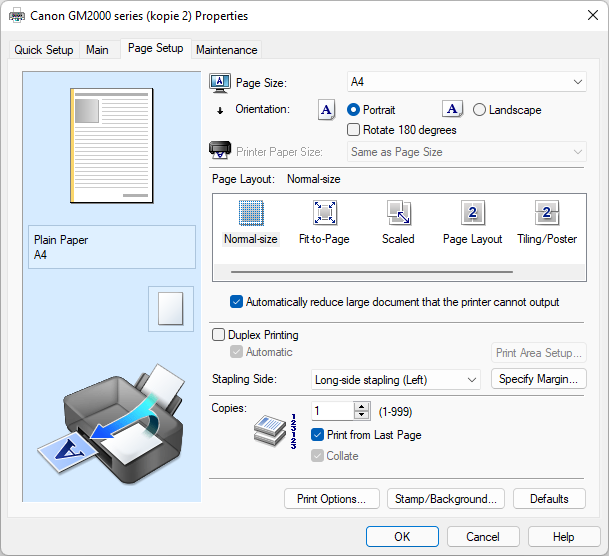

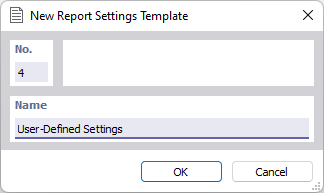



.png)